Windows 10에서 Microsoft Edge 내장 사전을 사용하는 방법
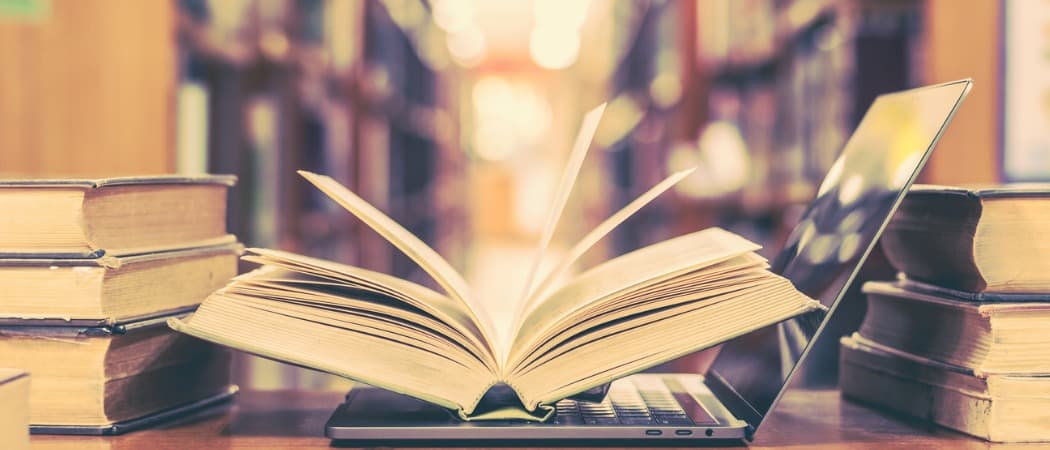
Windows 10의 Microsoft Edge는 계속 새로운 업데이트를 받고 있으며 사이트, eBook 및 PDF에 새로운 사전 기능을 사용하는 방법에 대해 살펴 봅니다.
Windows 10 1809에는 몇 가지 새로운 기능이 있습니다.일명 2018 년 10 월 업데이트. 실제로, 우리는 1809 년에 가장 먼저 눈에 띄는 새로운 기능을 보여주었습니다. 우리는 또한 더 미묘한 다른 새로운 기능들도 다루었지만, 전체적으로 OS를 더 나은 경험으로 만들었습니다. 많은 개선이 이루어진 또 다른 영역은 Microsoft Edge입니다. 그 중 하나에는 웹, PDF 또는 eBook에서 기사를 읽는 동안 정의를 찾을 수있는 내장 사전이 포함되어 있습니다. 다음은 Microsoft Edge에서 유용한 새 사전을 사용하는 방법입니다.
Microsoft Edge 기본 제공 사전
사전을 시작하려면 사전을 활성화해야합니다. 향하다 설정> 일반 "정의에 대한 인라인 표시"스위치를 켜고 사용하려는 각 문서 유형을 확인하십시오.
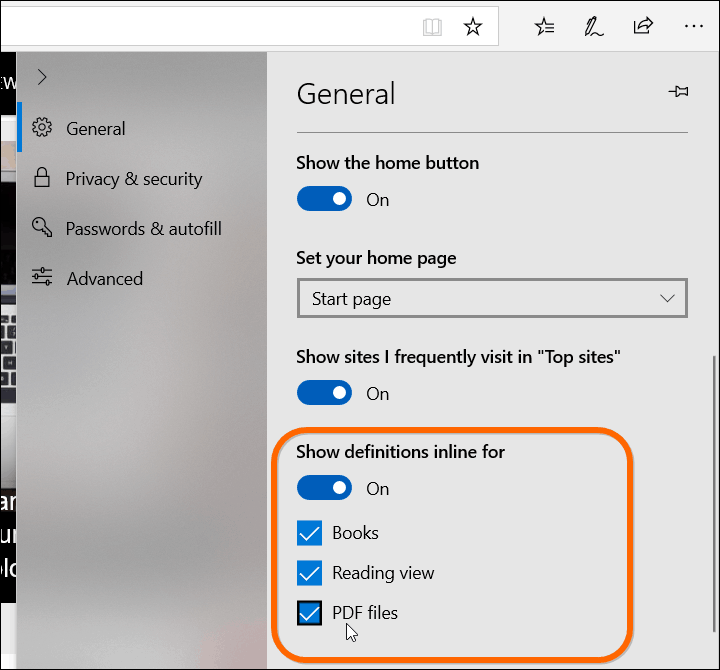
사전을 사용하려면 읽기에서 웹 페이지를여십시오.문서를보고, 전자 책 또는 PDF 문서를 만들고 정의하려는 단어를 두 번 클릭하십시오. 발음을 원하면 정의 상자에서 스피커 아이콘을 클릭하십시오.
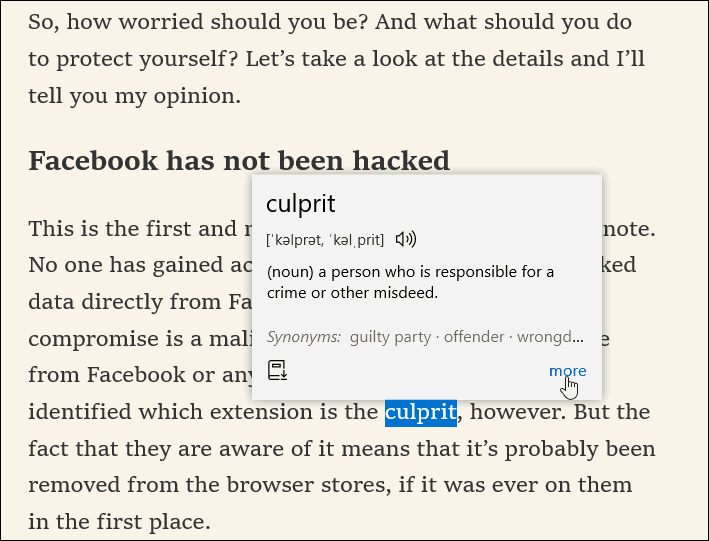
추가 정보가 필요하면정의 상자에 "more"링크가 있습니다. 정의는 Oxford Dictionaries에서 제공합니다. 새로운 사전 기능은 eBook과 PDF를 읽는 동안 특히 유용 할 수 있습니다.
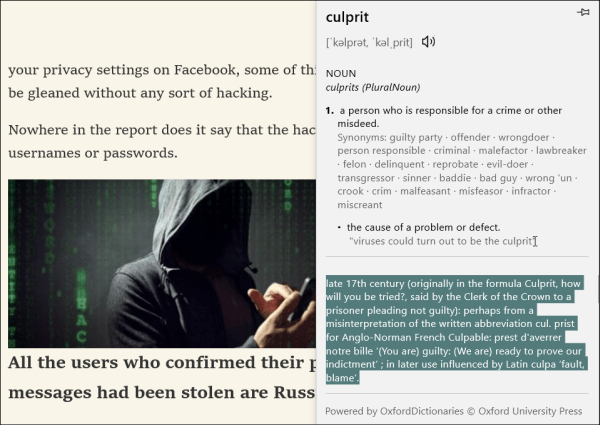
Microsoft Edge를 사용하지 않은 경우기본 브라우저라면 두 번째로 살펴볼 가치가 있습니다. 수년간의 업데이트 및 개선 후, 처음 시작한 이후로 먼 길을 왔습니다. 처음에는 눈에 띄지 않는 누락은 브라우저 확장 지원이 부족한 것이 었습니다. 그러나 그것은 몇 가지 빌드로 해결되었으며 이제는 Edge 확장에 Windows Store에 자체 섹션이 있습니다. Chrome 및 Firefox 용으로 가장 많이 사용되는 브라우저 확장 프로그램을 포함합니다.
각각의 새로운 Windows 10 기능 빌드마다 Microsoft가장자리는 계속 향상됩니다. 그리고 Edge에 대해 잘 모르지만이 사전 지원을 포함하여 상당히 발전했습니다. 다른 유용한 새로운 Edge 기능을 다룰 예정입니다. 또 다른 새롭고 틀림없이 가장 새로운 기능은 사이트에서 자동 재생 미디어를 비활성화하는 기능입니다. 마음에 드는 새로운 Edge 기능이 있으면 알려주세요.









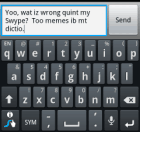
코멘트를 남겨주세요